上一篇
Word技巧✨眉页删除:轻松学会如何快速去除Word文档中的眉页
- 问答
- 2025-08-27 07:12:38
- 3
🔍 第一步:搞清楚眉页为什么"顽固"
有时候双击眉页区域,按了Delete键却发现它纹丝不动?🤔 这是因为Word中眉页通常是一个"节"的设定,或者被锁定了,别硬删!先试试这个标准操作:
1️⃣ 直接双击眉页区域(就是页面顶部那条横线附近)
2️⃣ 这时候会进入「眉页编辑模式」,整个内容变灰,只有眉页可编辑
3️⃣ 选中眉页中的所有文字/图案,按键盘上的【Delete】键
4️⃣ 最后点击右上角的「关闭眉页和页脚」按钮(或者直接双击页面正文区域)
✅ 如果顺利的话,眉页就已经消失啦!但…如果发现删不掉?继续往下看!
🛠️ 进阶情况处理:四种常见难题破解
❌ 情况1:每页眉页内容不一样?
可能是文档分了多个「节」,每个节有独立眉页!
👉 操作:进入眉页编辑模式后,先检查顶部是否显示「第X节」字样,如果有,取消「链接到前一节」(在「设计」选项卡中找),再删除当前节的眉页。
❌ 情况2:删了但横线还在?
那条线其实是眉页区域的边框!
👉 操作:选中眉页中的段落 → 点击【开始】选项卡 → 「段落」区域找到「边框」图标 → 选择「无边框」🎉
❌ 情况3:模板自带的眉页无法选中?
可能是被设置为「页眉框」固定了!
👉 操作:进入眉页编辑模式后,按【Ctrl+A】全选,再按【Delete】,最后按上面方法取消边框线。

❌ 情况4:只有某一页有眉页?
检查是否误插了「分节符」!
👉 操作:点击【布局】→「分隔符」→ 查看是否有分节符,删除多余的分节符再统一删除眉页。
💡 预防小贴士(附赠彩蛋)
- 不想意外添加眉页?尽量避免随意双击页面顶部!
- 需要不同页码格式时,提前规划分节更省心哦~
- 快速隐藏眉页线:在【视图】中选择「草稿」模式,立马清爽!✨
🙌 现在再打开你的Word试试看!其实眉页删除并不难,只要找对方法,30秒就能搞定~ 下次再遇到这类问题,记得回来翻翻这篇指南!(注:以上操作基于Word 2021及365版本,2025年仍适用💪)
Word技巧 #办公小妙招 #学生党必备

本文由 官博 于2025-08-27发表在【云服务器提供商】,文中图片由(官博)上传,本平台仅提供信息存储服务;作者观点、意见不代表本站立场,如有侵权,请联系我们删除;若有图片侵权,请您准备原始证明材料和公证书后联系我方删除!
本文链接:https://xdh.7tqx.com/wenda/747646.html

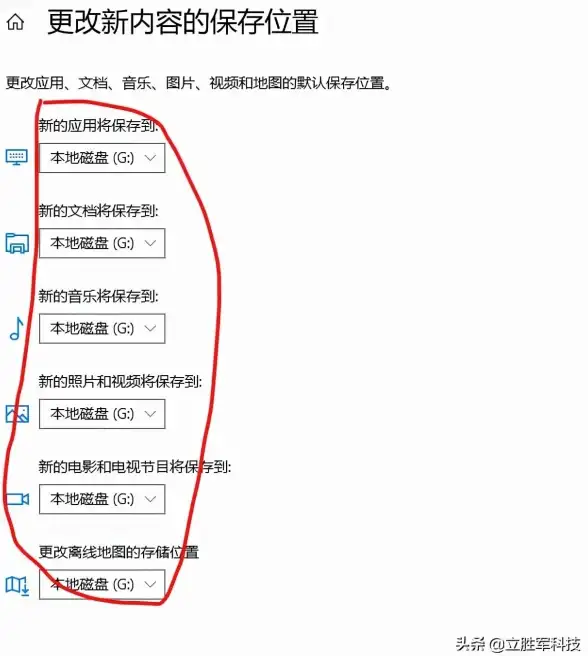
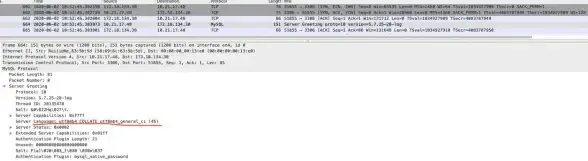



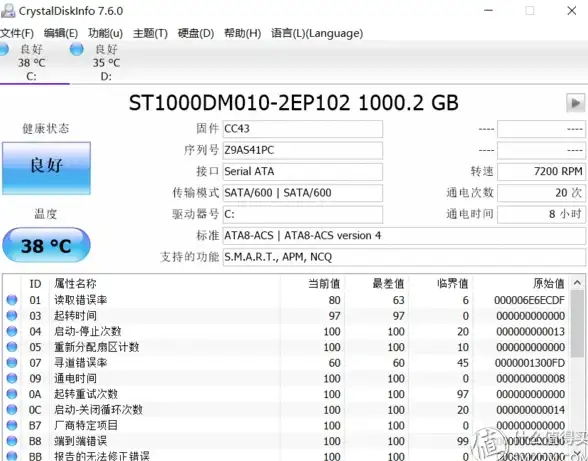
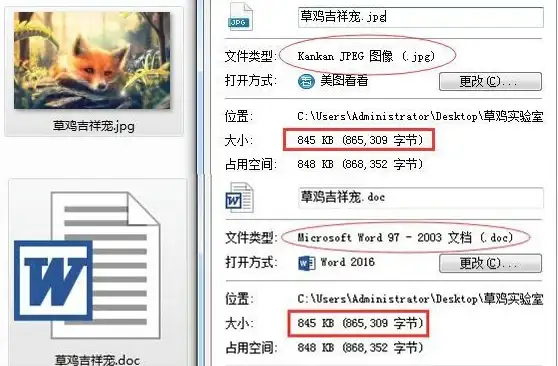

发表评论